עֶזרָה! בעיית מסך הפוכה או הצידה [נפתרה]
Miscellanea / / November 28, 2021
תקן מסך הפוך או צדדי: אתה עלול להיתקל במצבים שבהם שלך מסך מחשב הלך הצידה או הפוך גם זה פתאום ואין סיבה נראית לעין או שאולי לחצת על כמה מקשי קיצור בטעות שאולי לא ידעת. אל תילחץ! אתה לא צריך לגרד את הראש לחשוב מה לעשות או לזרוק פיזית את המסך שלך כדי שיתאים לצורך שלך. מצב כזה נפוץ יותר ממה שאתה חושב וניתן לפתור אותו בקלות רבה. אתה לא צריך לקרוא לטכנאי בעניין זה. ישנן דרכים שונות לתקן בעיה זו. במאמר זה, תלמד כיצד לתקן זאת לצדדים או הפוך על בעיות מסך.

תוכן
- עֶזרָה! בעיית מסך הפוכה או הצידה [נפתרה]
- שיטה 1: שימוש במקשי קיצור
- שיטה 2: שימוש במאפיינים גרפיים
- שיטה 3: תקן את מסך הצידה שלך באמצעות תפריט הגדרות התצוגה
- שיטה 4: מלוח הבקרה (עבור Windows 8)
- שיטה 5: כיצד להשבית סיבוב מסך אוטומטי ב-Windows 10
עֶזרָה! בעיית מסך הפוכה או הצידה [נפתרה]
הקפד לעשות זאת צור נקודת שחזור רק למקרה שמשהו ישתבש.
שיטה 1: שימוש במקשי קיצור
הממשק עשוי להיות שונה במערכות שונות אך ההליך הכולל זהה, השלבים הם:
1. לחץ לחיצה ימנית באזור ריק בשולחן העבודה שלך ולאחר מכן בחר "אפשרויות גרפיקה" & בחר מקשים חמים.

2. כעת תחת מקשי קיצור ודא ש"לְאַפשֵׁר" נבחר.
3. לאחר מכן, השתמש בשילוב המקשים: Ctrl + Alt + Up מקשי החצים לתיקון מסך הפוך או צדדי ב-Windows 10.
Ctrl + Alt + חץ למעלה יחזיר את המסך שלך למצב שלו מצב נורמליבזמן Ctrl + Alt + חץ ימינה מסובב את המסך שלך 90 מעלות, Ctrl + Alt + חץ למטה מסובב את המסך שלך 180 מעלות, Ctrl + Alt + שמאלחֵץ מסובב את המסך 270 מעלות.
דרך נוספת להפעיל או להשבית מקשי קיצור אלה, פשוט נווט אל לוח הבקרה של Intel Graphics:אפשרויות גרפיקה > אפשרויות ותמיכה שם תראה את האפשרות מנהל מקשי קיצור. כאן אתה יכול בקלות הפעל או השבת את מקשי הקיצור הללו.

4. אלו הם מקשי קיצור באמצעותם אתה יכול להפוך את כיוון המסך שלך ולגרום לו להסתובב לפי העדפתך.
שיטה 2: שימוש במאפיינים גרפיים
1. לחץ לחיצה ימנית באזור ריק בשולחן העבודה שלך ואז לחץ על "מאפייני גרפיקה" מתפריט ההקשר.
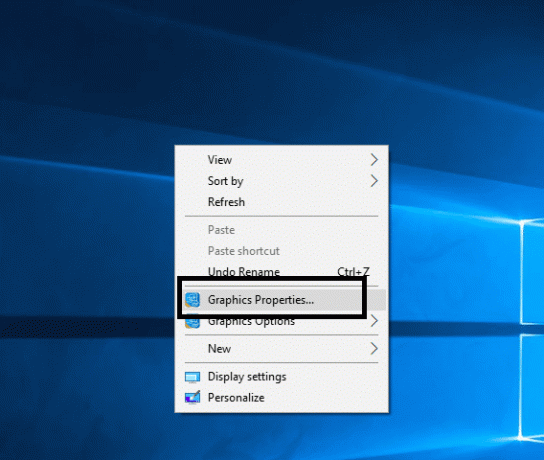
2. במקרה שאין לך כרטיס גרפי של אינטל, בחר בלוח הבקרה של הכרטיס הגרפי או ההגדרה המאפשרת לך לווסת את הגדרות תצוגת המערכת שלך. לדוגמה, במקרה של ה כרטיס מסך של NVIDIA, זה יהיה לוח הבקרה של NVIDIA.

3. לאחר פתיחת חלון Intel Graphics Properties, בחר "לְהַצִיג" אפשרות משם.

4. הקפד לבחור "הגדרות כלליות" מחלונית החלון השמאלית.
5. עכשיו מתחת רוֹטַציָה, לעבור בין כל הערכים על מנת לסובב את המסך בהתאם להעדפותיך.

6. אם אתה מתמודד מסך הפוך או צדדי אז תראה שערך הסיבוב מוגדר ל-180 או ערך אחר, כדי לתקן זאת הקפד להגדיר אותו ל- 0.
7. לחץ על החל כדי לראות את השינויים במסך התצוגה שלך.
שיטה 3: תקן את מסך הצידה שלך באמצעות תפריט הגדרות התצוגה
במקרה שמקשי הקיצור (מקשי הקיצור) לא עובדים או שאינך יכול למצוא אפשרויות לכרטיס גרפי מכיוון שאין לך כרטיס גרפי ייעודי אז אל תדאג כי יש דרך חלופית נוספת לתקן מסך הפוך או צדדי נושא.
1. לחץ לחיצה ימנית באזור ריק בשולחן העבודה שלך ואז לחץ על "הגדרות תצוגה" מתפריט ההקשר.
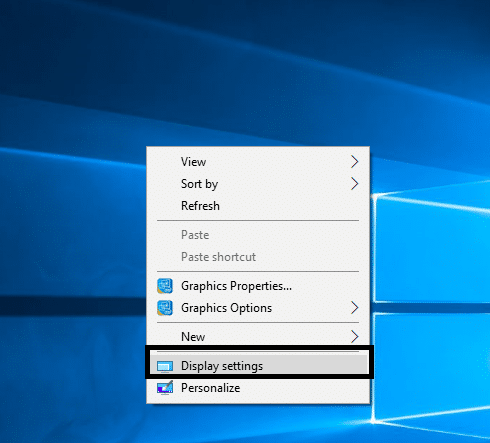
2. אם אתה משתמש במספר מסכים, הקפד לבחור את המסכים שעבורו אתה רוצה לתקן את בעיית המסך הפוך או צדדי. אם יש לך רק צג אחד מחובר אז אתה יכול לדלג על שלב זה.
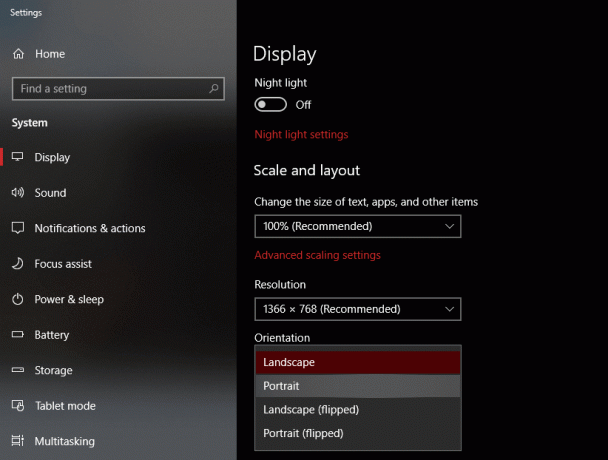
3. כעת תחת חלון הגדרות תצוגה, הקפד לבחור "נוֹף" מ ה נטייה תפריט נפתח.

4. לחץ על החל ולאחר מכן על אישור כדי לשמור שינויים.
5. Windows יאשר אם ברצונך לשמור שינויים, אז לחץ על "שמור שינויים" כפתור.
שיטה 4: מלוח הבקרה (עבור Windows 8)
1. מבקרת סוג החיפוש של Windows ואז לחץ על "לוח בקרה" מתוך תוצאת החיפוש.
2. כעת לחץ על מראה והתאמה אישית לאחר מכן לחץ על "התאם את רזולוציית המסך“.
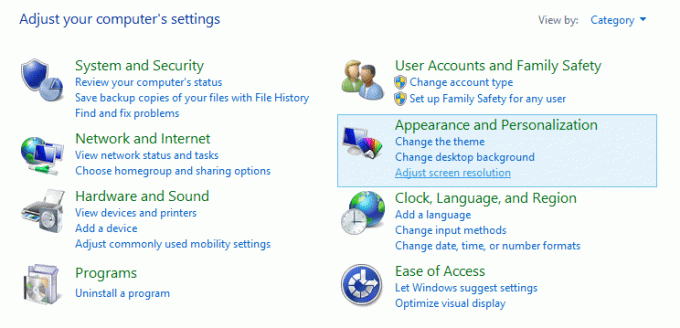
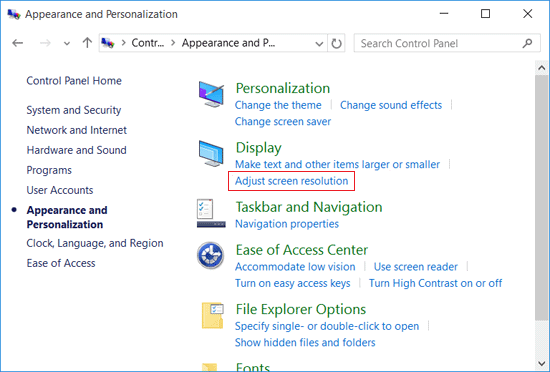
3. מהתפריט הנפתח כיוון בחר "נוֹף" ל תקן מסך הפוך או צדדי ב-Windows 10.
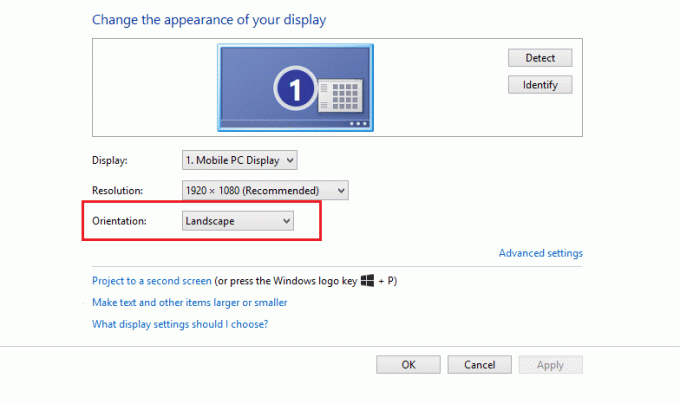
4. לחץ על החל כדי לשמור את השינויים.
5. Windows יאשר אם ברצונך לשמור שינויים, אז לחץ על "שמור שינויים" כפתור.
שיטה 5: כיצד להשבית סיבוב מסך אוטומטי ב-Windows 10
רוב המחשבים, הטאבלטים והמחשבים הניידים עם Windows 10 יכולים לסובב את המסך באופן אוטומטי אם כיוון המכשיר משתנה. אז כדי לעצור את סיבוב המסך האוטומטי הזה, אתה יכול להפעיל בקלות את התכונה "נעילת סיבוב" במכשיר שלך. השלבים לעשות זאת ב-Windows 10 הם -
1. לחץ על מרכז פעילות סמל (הסמל בפינה השמאלית התחתונה בשורת המשימות) או הקש על מקש הקיצור: מקש Windows + A.

2. כעת לחץ על "נעילת סיבוב" כדי לנעול את המסך עם הכיוון הנוכחי שלו. אתה תמיד יכול ללחוץ עליו שוב כדי להשבית את נעילת הסיבוב.
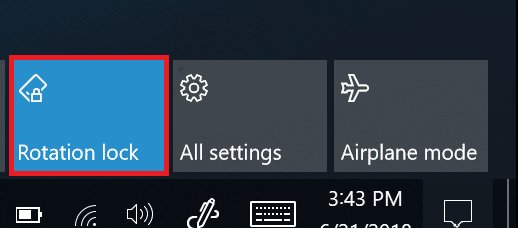
3.לאפשרויות נוספות הקשורות לנעילת סיבוב, אתה יכול לנווט אל הגדרות > מערכת > תצוגה.
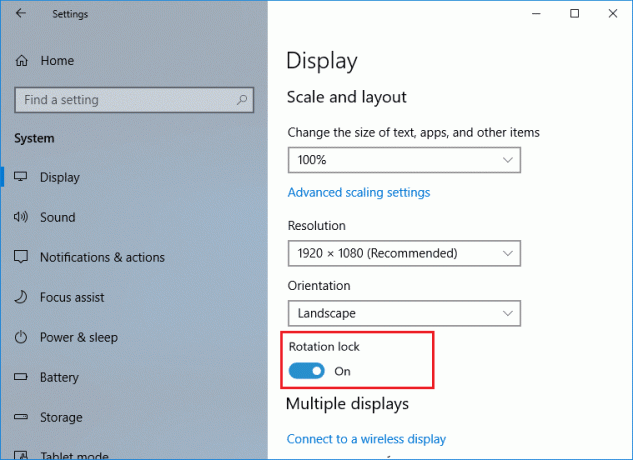
מוּמלָץ:
- כיצד לבדוק אם יש שגיאות בדיסק באמצעות chkdsk
- תקן דליפות זיכרון של Chrome והפחת שימוש גבוה ב-RAM
- כיצד לשנות נושא, מסך נעילה וטפט ב-Windows 10
- אתרים חסומים או מוגבלים? הנה איך לגשת אליהם בחינם
אני מקווה שמאמר זה היה מועיל ועכשיו אתה יכול בקלות תקן מסך הפוך או צדדי ב-Windows 10, אבל אם עדיין יש לך שאלות כלשהן בנוגע למדריך זה, אל תהסס לשאול אותם בקטע של התגובה.
![עֶזרָה! בעיית מסך הפוכה או הצידה [נפתרה]](/uploads/acceptor/source/69/a2e9bb1969514e868d156e4f6e558a8d__1_.png)


